Traslado de recursos de SQL Server habilitado por Azure Arc a un nuevo grupo de recursos o suscripción (vista preliminar)
En este artículo se describe cómo trasladar recursos a un nuevo grupo de recursos o una suscripción con SQL Server habilitado por Azure Arc. La funcionalidad se aplica a instancias y bases de datos de SQL Server.
En estos momentos, esta característica no está disponible para vista previa.
Nota:
Como característica en versión preliminar, la tecnología que se presenta en este artículo está sujeta a los términos de uso complementarios para las versiones preliminares de Microsoft Azure.
Las actualizaciones más recientes están disponibles en las Notas de la versión para SQL Server habilitado por Azure Arc.
Requisitos previos
Para completar esta tarea, el recurso Máquina - Azure Arc y todas las instancias de SQL Server deben estar en el mismo grupo de recursos.
Además:
- Si Microsoft Purview está habilitado, debe deshabilitarlo en el portal de cumplimiento antes del traslado.
- Si la evaluación de procedimientos recomendados está habilitada, debe deshabilitarla antes del traslado.
Después del traslado, puede volver a habilitar los recursos que deshabilite.
Traslado de los recursos a un nuevo grupo de recursos o a una nueva suscripción
En Azure Portal, busque el grupo de recursos.
Seleccione el servidor.
El tipo de recurso de servidor es Máquina - Azure Arc. No seleccione ningún otro tipo de recursos.
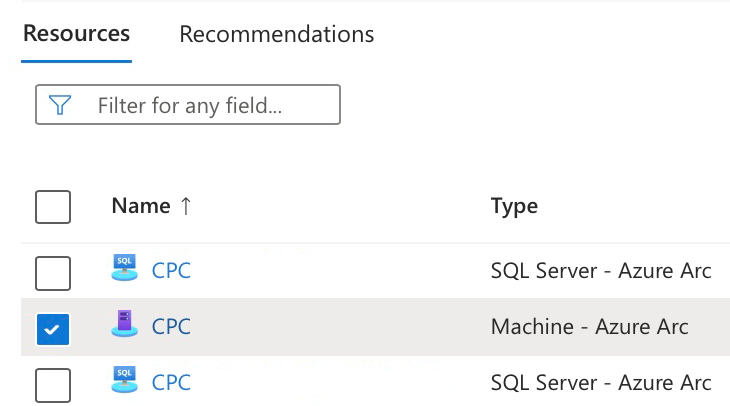
Si la instancia de SQL Server es una instancia de clúster de conmutación por error, seleccione todos los recursos de servidor de Máquina - Azure Arc para los nodos activos e inactivos.
Seleccione Traslado>Traslado a otro grupo de recursos o Traslado a otra suscripción.
En Traslado de recursos, proporcione la información necesaria. Seleccione Siguiente.
Revise la información y seleccione Traslado.
Espere a que se complete el traslado de recursos. Los recursos tardan hasta una hora en mover elementos y reflejar la nueva ubicación en el portal.
Comprobación de que el traslado se ha completado
Compruebe que las instancias de SQL Server habilitado para Azure Arc y las bases de datos asociadas están en el nuevo grupo de recursos o la nueva suscripción.
Habilitación de las características
Habilite las características que haya deshabilitado antes del traslado.
En la tabla siguiente se identifican las características que permanecen habilitadas después del traslado de recursos y las características que debe volver a habilitar.
| Característica | Antes del traslado | Después del traslado |
|---|---|---|
| Aplicación de revisiones | habilitado | habilitado |
| Actualizaciones de seguridad ampliada | habilitado | habilitado |
| Tipo de licencia | habilitado | habilitado |
| Visualización de bases de datos | habilitado | habilitado |
| Visualización de grupos de disponibilidad | habilitado | habilitado |
| Visualización de instancias de clúster de conmutación por error | habilitado | habilitado |
| Copias de seguridad automatizadas | habilitado | habilitado |
| Paneles de supervisión | habilitado | habilitado |
| Microsoft Entra ID | habilitado | habilitado |
| Microsoft Purview | habilitado | Deshabilitado. Para la habilitación, revise Conexión y administración de SQL Server habilitado para Azure Arc en Microsoft Purview. |
| Valoración de procedimientos recomendados | habilitado | Deshabilitado. Revise la siguiente sección sobre cómo habilitar la evaluación de procedimientos recomendados. |
| Microsoft Defender | habilitado | Deshabilitado. Para la habilitación, revise Protección de SQL Server con Microsoft Defender for Cloud. |
Habilitación de la valoración de procedimientos recomendados
La manera de habilitar la evaluación de procedimientos recomendados depende de si el recurso ha trasladado grupos de recursos o suscripciones.
Traslado de recursos en la misma suscripción
- Antes del traslado, deshabilite la evaluación de procedimientos recomendados.
- Traslado del recurso.
- Habilitación de la evaluación de procedimientos recomendados.
Como opción alternativa, utilice Azure Policy para habilitar la evaluación de procedimientos recomendados a gran escala.
Traslado de todos los recursos a una suscripción diferente
En los pasos siguientes se explica cómo volver a configurar la evaluación de procedimientos recomendados después de pasar a una suscripción diferente, a un grupo de recursos diferente o dentro del mismo área de trabajo de Log Analytics.
- Antes del traslado, deshabilite la evaluación de procedimientos recomendados.
- Traslado del recurso.
- Actualice el área de trabajo de Log Analytics con una de las nuevas suscripciones y habilite la evaluación de los procedimientos recomendados.
El traslado a otra suscripción requiere una reconfiguración manual con los pasos anteriores para todas las instancias de SQL Server afectadas para la evaluación de procedimientos recomendados.